In diesem Artikel wird erläutert, wie Sie PureFTPd konfigurieren, um TLS-Sitzungen auf einem CentOS 7.2-Server zu akzeptieren. Einfaches FTP ist ein unsicheres Protokoll, da alle Passwörter und Daten im Klartext übertragen werden. Durch die Verwendung von TLS kann die gesamte Kommunikation verschlüsselt werden, wodurch FTP viel sicherer wird.
1 Vorbemerkung
Sie sollten ein funktionierendes PureFTPd-Setup auf Ihrem CentOS 7.2-Server haben, z. wie in dieser Anleitung gezeigt: FTP-Server mit PureFTPd, MariaDB und virtuellen Benutzern (inkl. Kontingent- und Bandbreitenverwaltung) unter CentOS 7.2
2 Installation von OpenSSL
OpenSSL wird von TLS benötigt; Um OpenSSL zu installieren, führen wir einfach Folgendes aus:
yum -y install openssl
3 Konfigurieren von PureFTPd
Öffnen Sie /etc/pure-ftpd/pure-ftpd.conf...
nano /etc/pure-ftpd/pure-ftpd.conf
Wenn Sie FTP und zulassen möchten TLS-Sitzungen, setzen Sie TLS auf 1:
[...] # This option can accept three values : # 0 : disable SSL/TLS encryption layer (default). # 1 : accept both traditional and encrypted sessions. # 2 : refuse connections that don't use SSL/TLS security mechanisms, # including anonymous sessions. # Do _not_ uncomment this blindly. Be sure that : # 1) Your server has been compiled with SSL/TLS support (--with-tls), # 2) A valid certificate is in place, # 3) Only compatible clients will log in. TLS 1 [...]
Wenn Sie nur TLS-Sitzungen akzeptieren möchten (kein FTP), setzen Sie TLS auf 2:
[...] # This option can accept three values : # 0 : disable SSL/TLS encryption layer (default). # 1 : accept both traditional and encrypted sessions. # 2 : refuse connections that don't use SSL/TLS security mechanisms, # including anonymous sessions. # Do _not_ uncomment this blindly. Be sure that : # 1) Your server has been compiled with SSL/TLS support (--with-tls), # 2) A valid certificate is in place, # 3) Only compatible clients will log in. TLS 2 [...]
Um TLS überhaupt nicht zuzulassen (nur FTP), setzen Sie TLS auf 0:
[...] # This option can accept three values : # 0 : disable SSL/TLS encryption layer (default). # 1 : accept both traditional and encrypted sessions. # 2 : refuse connections that don't use SSL/TLS security mechanisms, # including anonymous sessions. # Do _not_ uncomment this blindly. Be sure that : # 1) Your server has been compiled with SSL/TLS support (--with-tls), # 2) A valid certificate is in place, # 3) Only compatible clients will log in. TLS 0 [...]
Entfernen Sie dann das # vor den folgenden 2 Zeilen:
TLSCipherSuite HIGH
CertFile /etc/ssl/private/pure-ftpd.pem
und speichern Sie die geänderte Konfigurationsdatei.
4 Erstellen des SSL-Zertifikats für TLS
Um TLS verwenden zu können, müssen wir ein SSL-Zertifikat erstellen. Ich erstelle es in /etc/ssl/private/, also erstelle ich zuerst dieses Verzeichnis:
mkdir -p /etc/ssl/private/
Anschließend können wir das SSL-Zertifikat wie folgt generieren:
openssl req -x509 -nodes -days 7300 -newkey rsa:2048 -keyout /etc/ssl/private/pure-ftpd.pem -out /etc/ssl/private/pure-ftpd.pem
Ländername (2-Buchstaben-Code) [XX]:<-- Geben Sie Ihren Ländernamen ein (z. B. "DE").
Staats- oder Provinzname (vollständiger Name) []:<-- Geben Sie Ihren Staats- oder Provinznamen ein .
Ortsname (z. B. Stadt) [Standardstadt]:<-- Geben Sie Ihre Stadt ein.
Organisationsname (z. B. Firma) [Standardfirma GmbH]:<-- Geben Sie Ihren Organisationsnamen ein (z. B. , der Name Ihres Unternehmens).
Name der Organisationseinheit (z. B. Abschnitt) []:<-- Geben Sie den Namen Ihrer Organisationseinheit ein (z. B. "IT-Abteilung").
Allgemeiner Name (z. B. Ihr Name oder den Hostnamen Ihres Servers) []:<-- Geben Sie den vollständig qualifizierten Domänennamen des Systems ein (z. B. "server1.example.com").
E-Mail-Adresse []:<-- Geben Sie Ihre E-Mail-Adresse ein.
Ändern Sie die Berechtigungen des SSL-Zertifikats:
chmod 600 /etc/ssl/private/pure-ftpd.pem
Starten Sie abschließend PureFTPd neu:
systemctl restart pure-ftpd.service
Das ist es. Sie können jetzt versuchen, sich mit Ihrem FTP-Client zu verbinden; Sie sollten jedoch Ihren FTP-Client so konfigurieren, dass er TLS verwendet – siehe nächstes Kapitel, wie Sie dies mit FileZilla tun.
5 Konfigurieren von FileZilla für TLS
Um FTP mit TLS verwenden zu können, benötigen Sie einen FTP-Client, der TLS unterstützt, z. B. FileZilla oder das FireFTP-Plug-in von Firefox.
Öffnen Sie in FileZilla den Site Manager:
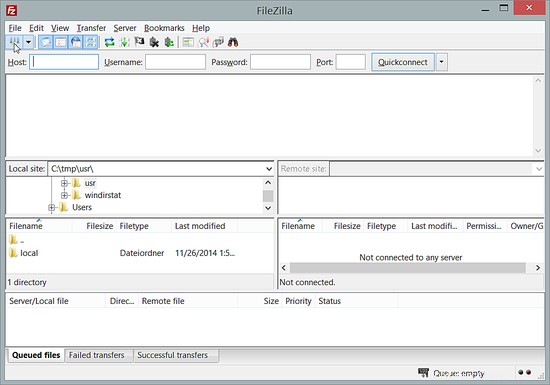
Wählen Sie den Server aus, der PureFTPd mit TLS verwendet; Wählen Sie im Dropdown-Menü „Servertyp“ die Option Explizites FTP über TLS erforderlich aus statt normalem FTP:

Jetzt können Sie sich mit dem Server verbinden. Wenn Sie dies zum ersten Mal tun, müssen Sie das neue SSL-Zertifikat des Servers akzeptieren, da wir hier ein selbstsigniertes SSL-Zertifikat verwenden:
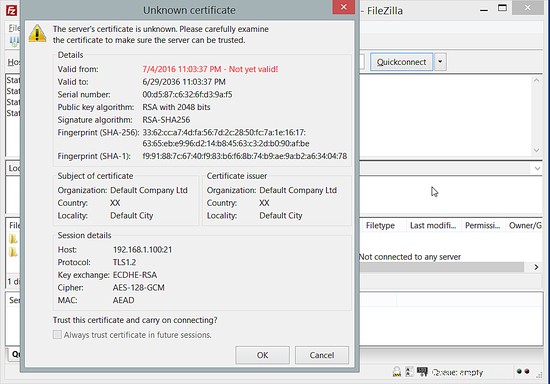
Wenn alles gut geht, sollten Sie jetzt auf dem Server angemeldet sein:
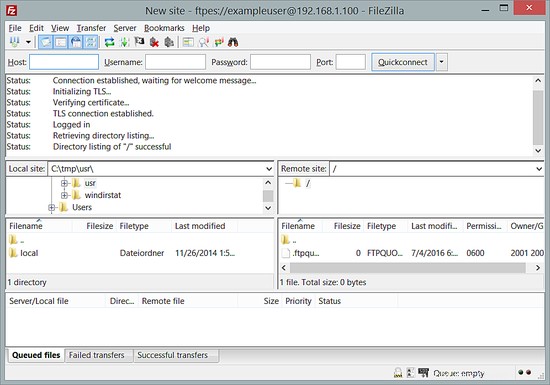
6 Links
- PureFTPd:http://www.pureftpd.org/
- FileZilla:http://filezilla-project.org/
- CentOS:http://www.centos.org/